WinX-menu werkt niet in Windows 11/10
Als uw WinX-menu niet werkt(WinX Menu is not working) in Windows 11/10 , zijn hier een paar dingen die u kunt proberen om het probleem op te lossen. Het WinX-menu is het power-menu dat wordt geopend wanneer u met de rechtermuisknop op de Start-knop klikt(right-click on the Start Button) . Het wordt ook geopend wanneer u op de Win key+X Key op uw toetsenbord drukt. Maar u kunt in een situatie terechtkomen waarin u merkt dat WinXMenu niet opent, niet werkt of dat de snelkoppelingen niet werken zoals verwacht. Lees verder als u met dit probleem wordt geconfronteerd.
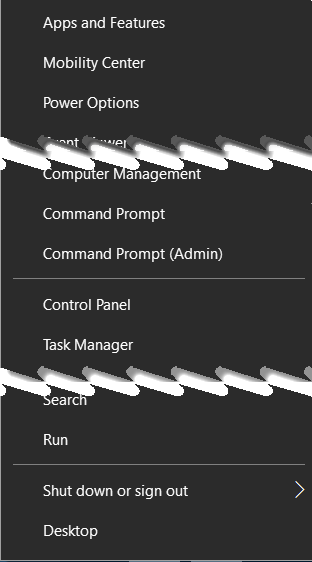
WinX-menu werkt niet
De snelkoppelingen van het WinX-menu zijn beschikbaar op de volgende locatie:
C:\Users\ACK\AppData\Local\Microsoft\Windows\WinX
Bekijk het eens en kijk of je daar nieuwe snelkoppelingen moet maken of de beschadigde moet vervangen door goede van een ander systeem.
1] Om de mogelijkheid van beschadiging van systeembestanden uit te sluiten, raad ik u aan om zowel Systeembestandscontrole als DISM uit te voeren om de systeemkopie te herstellen(DISM to repair the System Image) . U kunt onze freeware Ultimate Windows Tweaker downloaden om ze met een simpele klik op een knop uit te voeren.
2] Om de mogelijkheid uit te sluiten dat een proces van derden de goede werking van het WinX-menu verstoort , voert u een schone start(perform a Clean Boot) uit en kijkt u of u het probleem kunt reproduceren. Als dit niet gebeurt, moet u handmatig proberen het aanstootgevende proces te identificeren dat ervoor zorgt dat het WinX-menu niet goed werkt.
3] Programma's(Programs) voegen vaak contextmenu-items toe. Misschien wilt u ShellExView downloaden en gebruiken om de shell-extensies te controleren die mogelijk zijn toegevoegd. Probeer(Try) de dader te isoleren met deze gratis tool. U kunt de shell-extensies die niet van Microsoft zijn één voor één uitschakelen en het aanstootgevende contextmenu-item identificeren. Nadat u een item hebt uitgeschakeld, moet u Explorer(restart Explorer) elke keer opnieuw starten.
4 ] Misschien(] Maybe) heeft bepaalde software die u hebt geïnstalleerd de sneltoetsen opnieuw toegewezen. U kunt de recent geïnstalleerde programma's verwijderen of wat freeware gebruiken om u te helpen de sneltoetsen(remap the hotkeys) opnieuw toe te wijzen of het toetsenbord terug te zetten naar de standaardwaarde(reset the Keyboard to default) .
5] Een gebruiker die een soortgelijk probleem op onze forums plaatste, zei dat dit hem hielp. Open Register-editor(Open Registry Editor) en navigeer naar de volgende sleutel:
HKEY_CLASSES_ROOT\lnkfile\IsShortcut
Zorg ervoor dat het NIET(NOT) de naam NoIsShortcut of iets anders heeft. Het moet IsShortcut zijn .
6] Gebruikers op Reddit hebben gezegd dat het verwijderen van programma's zoals QuickSFV , Directory Opus en AirDroid hen heeft geholpen. Als u deze op uw pc hebt geïnstalleerd, wilt u misschien een oproep beantwoorden.
Als niets werkt, moet u misschien overwegen om Systeemherstel uit te voeren of uw systeem te vernieuwen .(If nothing works, you may have to consider carrying out a System Restore or Refresh your system.)
Related posts
Vervang de opdrachtprompt door PowerShell in het WinX-menu van Windows 10
Configuratiescherm weergeven in WinX-menu in Windows 10
Instellingen toevoegen aan het bureaubladcontextmenu in Windows 11/10
Startmenu wordt niet geopend of Start-knop werkt niet in Windows 11/10
Energiebeheer ontbreekt in het Startmenu in Windows 11/10
Hoe het Disk Signature Collision-probleem in Windows 11/10 op te lossen?
Hoe u alle apps-lijst kunt toevoegen of verwijderen in het startmenu op Windows 11/10
Programmapictogrammen vastzetten of losmaken van de taakbalk of het startmenu in Windows 11/10
Hoe de ingebouwde tools van Charmap en Eudcedit van Windows 11/10 te gebruiken
Startmenu blijft verschijnen of wordt willekeurig geopend in Windows 11/10
Hoe het detailvenster in Verkenner te tonen in Windows 11/10
Hoe Bing Search-resultaten uit te schakelen in het startmenu van Windows 11/10
Systeemeigenschappen openen in het Configuratiescherm in Windows 11/10
Beste gratis ISO Mounter-software voor Windows 11/10
Back-up, verplaats of verwijder PageFile.sys bij afsluiten in Windows 11/10
Beste gratis Tijdschema-software voor Windows 11/10
Wat is een PLS-bestand? Hoe maak je een PLS-bestand aan in Windows 11/10?
Weergeven, verbergen Recent toegevoegde apps-groep in Startmenu van Windows 11/10
Hoe u een bestand of map vastzet aan het startmenu in Windows 11/10
Taakbalkmeldingen worden niet weergegeven in Windows 11/10
